Logga in på Mondo via studera.nu och Universitetskonto
|
|
|
- Barbro Bengtsson
- för 6 år sedan
- Visningar:
Transkript
1 Mondo - Introduktion Logga in på Mondo via studera.nu och Universitetskonto När du loggar in på Mondo kräver det att du aktiverat ditt Universitetskonto. Detta står beskrivet utförligt hur du gör här: samt stegvis här nedan. Steg 1: Skaffa ett användarkonto på Beskrivning: Om du inte redan har ett konto via ska du skapa ett användarkonto på deras sida. Gå in på Välj länk Skapa användarkonto och följ instruktionerna. När du är färdig skickas en aktiveringskod hem via post till din folkbokföringsadress. Detta kan ta några dagar. Du behöver använda ditt konto för att kunna aktivera ditt Universitetskonto. Steg 2: Aktivera därefter ditt Universitetskonto: Beskrivning: När du skaffat ditt konto använder du det för att aktivera ditt Universitetskonto (datorkontot du får vid Stockholms universitet). Gå in på Klicka på länk Fortsätt till studera.nu. Du hamnar då här:
2 Användarnamn är ditt personnummer i formen ÅÅMMDDXXXX Användarnamn på studera.nu är ditt personnummer i formen ÅÅMMDDXXXX. Lösenordet är det lösenord du har på Du har nu aktiverat ditt Universitetskonto och skickas tillbaka till Stockholms universitets sidor. Skriv ned eller skriv ut användarnamn och lösenord du ser på skärmen, det är dessa du använder när du loggar in på Mondo. Steg 3: Logga in på Mondo med ditt Universitetskonto Beskrivning: Gå till Överst till höger på Mondos startsida klickar du på Log in. Använd användarnamn och lösenord för ditt Universitetskonto (steg 2 ovan) för att logga in. E-post för studenter med Universitetskonto En del av kommunikationen på din kurs, t.ex. meddelanden från din lärare, sker troligen via e- post. E-post från Mondo skickas via ditt Universitetskonto. Om du föredrar att få din e-post till en annan adress så måste du själv omdirigera den genom att logga in via ditt Universitetskonto i portalen Mitt universitet ( Klicka på fliken E-post, Klicka på Omdirigera längst ned till höger på sidan. Ange den e- postadress som du i fortsättningen vill ha din e-post skickad till och spara. Observera att din e- post redan kan vara omdirigerad om du uppgivit en e-postadress om/när du sökt till någon högskola därför är det alltid bra att kontrollera under fliken E-post om du har någon omdirigering. My Workspace Min arbetsyta När du loggat in möts du av din egen, personliga projektplats, My Workspace. Här kan du bl.a. ändra i din profil och byta språkinställningar på Mondo. Några av verktygen:
3 Profile Din profil som andra användare kan läsa i verktyget Roster/Deltagarlista på en kurssajt. För- och efternamn är obligatoriska. Preferences Här kan du göra olika inställningar, t.ex språkinställningar om du vill byta språk från engelska till svenska. Mobbning V10 Din kurssajt Till höger om fliken My Workspace / Min arbetsyta finns troligen redan en flik för den kurssajt som är anledningen till att du använder Mondo. I ditt fall heter den Mobbning, V10. Om inte kurssajten syns beror det på att du ännu inte är registrerad på kursen, du registreras först efter närvaroanteckningar vid kursstart. Om du inte är registrerad två dagar efter kursstart, kontakta kursadministratör. Om du klickar på Mobbning, V10 så ser du till vänster de verktyg som din lärare valt att använda. Det kan röra sig om diskussionsforum, filsamling, osv. Mondo har en inbyggd hjälpfunktion som beskriver vad man kan göra med dessa verktyg i detalj, hjälpen hittar du alltid längst ner i verktygsmenyn till vänster på alla sajter. Du kan också klicka på?-ikonen i övre högra hörnet på varje verktyg för att få hjälp om hur just det verktyget fungerar. Announcement/Anslagstavla Här kommer de meddelanden som läraren skickar ut att visas. Beroende på hur viktiga meddelandena är så kan de också komma att skickas till din e- postadress. (Ang. din e-postadress, läs stycket i denna instruktion om omdirigering av din e- postadress.) Resources/Filsamling Kursens filsamling. Här lägger läraren upp OH-bilder från föreläsningar.
4 Forums/Forum Kursens diskussionsforum, här kan du diskutera både med hela kursen och med din grupp. Det är i diskussionsforumet för din grupp du gör inlämningar. Inlämning av uppgifter När du är inne på kurs Mobbning V10 väljer du Forum i vänstermenyn. Här ligger ett Forum som gäller hela kursen där du kan diskutera med samtliga kursdeltagare och lärare. Detta allmänna forum heter Mobbning, V10 Forum. Under kursforumet ligger även din grupps forum, Ex här ovan Blå, Forum. Under de respektive inlämningsdatumen lämnar du in uppgifterna som finns beskrivna i studiehandledningen. Såhär gör du: 1. Klicka på ex Inlämning 8 februari 2. Klicka på Post New Thread / Starta nytt toppinlägg 3. Fyll i Title / Titel ex Inlämning 8 feb grupp 4, blå 4. Fyll i Message / Meddelande om du vill, och/eller bifoga en fil. 5. Bifoga fil genom att klicka på Add attachments / Lägg till bilag(or). Välj därefter Browse... Leta reda på var du lagt filen på datorn, markera filen och klicka Öppna. Klicka på Continue / Fortsätt 6. Om du lyckats bifoga filen ligger den nu under Attachments / Bilagor längre ned på sidan. 7. Klicka på Post Message / Gör inlägg längst ned på sidan.
5 Svara på inlägg Klicka på den Thread/Tråd du är intresserad av. Klicka på Svara. Fyll i det du vill skriva och klicka på Gör inlägg. Ditt nya inlägg lägger sig nu under det tidigare gjorda inlägget. Bläddra bakåt i diskussionsforum Om du är inne på exempelvis på Inlämning 8 februari kan du alltid bläddra bakåt genom att klicka på den blå länken Diskussionsforum (som ligger ganska långt upp på sidan). Problem ändå? Kontakta kursadministratör helena.norgren@buv.su.se, kurskansliet rum 201.
Scio. en liten användarguide. Skriven av: Josefine Siewertz
 Scio en liten användarguide Senast ändrad: 2011-03-18 (Korrigerat typsnitt samt information om kursplaner) Skriven av: Josefine Siewertz Innehåll Allmän information samt att logga in i Scio... 1 Strukturen
Scio en liten användarguide Senast ändrad: 2011-03-18 (Korrigerat typsnitt samt information om kursplaner) Skriven av: Josefine Siewertz Innehåll Allmän information samt att logga in i Scio... 1 Strukturen
Välkommen till Kriminologi 1 på distans!
 1 Introduktionsuppgift (1 hp) HT 2014 Välkommen till Kriminologi 1 på distans! Om du är registrerad på kursen har du förhoppningsvis redan fått dina inloggningsuppgifter för kursen. Kursen bedrivs i Mondo
1 Introduktionsuppgift (1 hp) HT 2014 Välkommen till Kriminologi 1 på distans! Om du är registrerad på kursen har du förhoppningsvis redan fått dina inloggningsuppgifter för kursen. Kursen bedrivs i Mondo
Välkommen till Kriminologi I!
 1 Välkommen till Kriminologi I! Du är nu registrerad på kursen och har förhoppningsvis redan fått dina inloggningsuppgifter för kursen. Kursen bedrivs i Mondo som är en så kallad plattform för nätbaserad
1 Välkommen till Kriminologi I! Du är nu registrerad på kursen och har förhoppningsvis redan fått dina inloggningsuppgifter för kursen. Kursen bedrivs i Mondo som är en så kallad plattform för nätbaserad
Välkommen till Kriminologi I!
 1 Välkommen till Kriminologi I! Du är nu registrerad på kursen och har förhoppningsvis redan fått dina inloggningsuppgifter för kursen. Kursen bedrivs i Mondo som är en så kallad plattform för nätbaserad
1 Välkommen till Kriminologi I! Du är nu registrerad på kursen och har förhoppningsvis redan fått dina inloggningsuppgifter för kursen. Kursen bedrivs i Mondo som är en så kallad plattform för nätbaserad
Mondo en snabbstart. Stockholm universitets läroch samarbetsplattform. Hur gör jag för att hitta Mondo? Gå in på
 Mondo en snabbstart Stockholm universitets läroch samarbetsplattform Hur gör jag för att hitta Mondo? Gå in på http://mondo.su.se Hur gör jag för att kunna logga in i Mondo? Du loggar in med ditt Universitetskonto.
Mondo en snabbstart Stockholm universitets läroch samarbetsplattform Hur gör jag för att hitta Mondo? Gå in på http://mondo.su.se Hur gör jag för att kunna logga in i Mondo? Du loggar in med ditt Universitetskonto.
Välkommen till Kriminologi 1 på distans!
 1 Välkommen till Kriminologi 1 på distans! Du är nu registrerad på kursen och har förhoppningsvis redan fått dina inloggningsuppgifter för kursen. Kursen bedrivs i Mondo som är en så kallad plattform för
1 Välkommen till Kriminologi 1 på distans! Du är nu registrerad på kursen och har förhoppningsvis redan fått dina inloggningsuppgifter för kursen. Kursen bedrivs i Mondo som är en så kallad plattform för
Manual för Menys webbaserade kurser i Fronter
 Manual för Menys webbaserade kurser i Fronter Innehållsförteckning Introduktion 3 Inloggning & Lösenordsbyte 4 Idagsidan 5 Kursens rum (startsida) 6 Webblektion 7 Deltagare 8 Inlämning 9 Kalender 11 Diskussionsforum
Manual för Menys webbaserade kurser i Fronter Innehållsförteckning Introduktion 3 Inloggning & Lösenordsbyte 4 Idagsidan 5 Kursens rum (startsida) 6 Webblektion 7 Deltagare 8 Inlämning 9 Kalender 11 Diskussionsforum
Frontermanual för Rektorsprogrammet
 Frontermanual för Rektorsprogrammet Denna manual beskriver övergripande vad Fronter är och hur det kan användas. Skapad: 2010-04-27 Version: 1.0 1 Innehållsförteckning Vad är Fronter?... 3 Vilka behörigheter
Frontermanual för Rektorsprogrammet Denna manual beskriver övergripande vad Fronter är och hur det kan användas. Skapad: 2010-04-27 Version: 1.0 1 Innehållsförteckning Vad är Fronter?... 3 Vilka behörigheter
Thomas Pihl Frontermanual för studerande vid Forum Ystad
 Thomas Pihl 2007 Frontermanual för studerande vid Forum Ystad Innehåll Fronter...2 Inloggning...2 Ändra användaruppgifter...4 Anpassa Min sida...5 Verktygen på Min sida...6 Notiser...7 Mitt arkiv...9 Fronter
Thomas Pihl 2007 Frontermanual för studerande vid Forum Ystad Innehåll Fronter...2 Inloggning...2 Ändra användaruppgifter...4 Anpassa Min sida...5 Verktygen på Min sida...6 Notiser...7 Mitt arkiv...9 Fronter
Guide : Skapa en publik kurshemsida i Mondo
 Guide : Skapa en publik kurshemsida i Mondo Denna guide förklarar hur du skapar en publik kurshemsida i Mondo. En publik kurshemsida i Mondo är i princip inget mer än en vanlig Mondosajt med undantaget
Guide : Skapa en publik kurshemsida i Mondo Denna guide förklarar hur du skapar en publik kurshemsida i Mondo. En publik kurshemsida i Mondo är i princip inget mer än en vanlig Mondosajt med undantaget
Inlämningsverktyget i Fronter för lärare
 Inlämningsverktyget i Fronter för lärare I inlämningsverktyget kan du enkelt se vem som lämnat in ett arbete, när och vad studenterna har lämnat in. Kursdeltagarna kan få påminnelser om sista inlämningsdag.
Inlämningsverktyget i Fronter för lärare I inlämningsverktyget kan du enkelt se vem som lämnat in ett arbete, när och vad studenterna har lämnat in. Kursdeltagarna kan få påminnelser om sista inlämningsdag.
Mondo grundmanual Texten i denna manual är till stora delar hämtad från Mondos egen hjälpfunktion,
 Mondo grundmanual Texten i denna manual är till stora delar hämtad från Mondos egen hjälpfunktion, https://mondo.su.se/portal/help/main Innehåll Hitta rätt... 2 Hjälp... 2 Skapa en sajt... 2 Importera
Mondo grundmanual Texten i denna manual är till stora delar hämtad från Mondos egen hjälpfunktion, https://mondo.su.se/portal/help/main Innehåll Hitta rätt... 2 Hjälp... 2 Skapa en sajt... 2 Importera
Välkommen till JENSEN online!
 Välkommen till JENSEN online! Logga in! Den här guiden ger en kort introduktion till hur dina distansstudier på JENSEN vuxenutbildning går till. Om det är första gången du studerar via JENSEN online, behöver
Välkommen till JENSEN online! Logga in! Den här guiden ger en kort introduktion till hur dina distansstudier på JENSEN vuxenutbildning går till. Om det är första gången du studerar via JENSEN online, behöver
Introduktion till Fronter för lärare
 Introduktion till Fronter för lärare Denna manual beskriver övergripande vad Fronter är och vilka verktyg det finns i kursrum och programrum. För mer information om de specifika verktygen hänvisas till
Introduktion till Fronter för lärare Denna manual beskriver övergripande vad Fronter är och vilka verktyg det finns i kursrum och programrum. För mer information om de specifika verktygen hänvisas till
LISAM. Linköpings Universitet. Logga in. Du loggar in på Använd ditt LiU-id, användarnamn och lösenord.
 LISAM Logga in Du loggar in på http://lisam.liu.se Använd ditt LiU-id, användarnamn och lösenord. Din personliga sida (Min Sida) skapas första gången du loggar in så det kan ta en liten stund innan den
LISAM Logga in Du loggar in på http://lisam.liu.se Använd ditt LiU-id, användarnamn och lösenord. Din personliga sida (Min Sida) skapas första gången du loggar in så det kan ta en liten stund innan den
Foto: Manual till hur du skapar din egen IUP- och Portfolio-sajt i Cambro
 Foto: www.fotoakuten.se Manual till hur du skapar din egen IUP- och Portfolio-sajt i Cambro Denna sajt kommer att följa med dig genom hela utbildningen. Det är du som äger sajten och ansvarar för dess
Foto: www.fotoakuten.se Manual till hur du skapar din egen IUP- och Portfolio-sajt i Cambro Denna sajt kommer att följa med dig genom hela utbildningen. Det är du som äger sajten och ansvarar för dess
Thomas Pihl 2013. Frontermanual. för studerande vid Forum Ystad
 Thomas Pihl 2013 Frontermanual för studerande vid Forum Ystad Innehåll Fronter... 2 Inloggning... 2 Komplettera användaruppgifter... 4 Anpassa Min sida... 5 Verktygen på Min sida... 6 Notiser & E-post...
Thomas Pihl 2013 Frontermanual för studerande vid Forum Ystad Innehåll Fronter... 2 Inloggning... 2 Komplettera användaruppgifter... 4 Anpassa Min sida... 5 Verktygen på Min sida... 6 Notiser & E-post...
Kom i gång med PING PONG
 Kom i gång med PING PONG Studentmanual Version 4 Kom igång med PING PONG Studentmanual. Version 4 Producerad av Linda Borglund, Anita Eklöf vid Centrum för Lärande och Undervisning, Högskolan i Borås.
Kom i gång med PING PONG Studentmanual Version 4 Kom igång med PING PONG Studentmanual. Version 4 Producerad av Linda Borglund, Anita Eklöf vid Centrum för Lärande och Undervisning, Högskolan i Borås.
Så fungerar Diskutera i Ping Pong
 Dokumentnamn lathund_diskussionsforum Datum Sida 21 juli 2011 1 / 5 Så fungerar Diskutera i Ping Pong Diskutera är aktivitetens forum för kommunikation mellan flera personer i utvalda grupper. Kommunikationen
Dokumentnamn lathund_diskussionsforum Datum Sida 21 juli 2011 1 / 5 Så fungerar Diskutera i Ping Pong Diskutera är aktivitetens forum för kommunikation mellan flera personer i utvalda grupper. Kommunikationen
Verktygen i Fronter, för lärare
 Verktygen i Fronter, för lärare Denna manual beskriver hur man använder verktygen i Fronter och skapar innehållet, t ex nyheter, mappar och forum. 2012-07-18 Innehållsförteckning Hur hittar jag mitt kursrum?...
Verktygen i Fronter, för lärare Denna manual beskriver hur man använder verktygen i Fronter och skapar innehållet, t ex nyheter, mappar och forum. 2012-07-18 Innehållsförteckning Hur hittar jag mitt kursrum?...
MANUAL. FÖR ADMINISTRATION AV e TRUCK
 MANUAL FÖR ADMINISTRATION AV e TRUCK Innehåll Logga in... 3 Översikt... 4 Kurs...4 Register...4 Kurstillfällen... 5 Skapa kurstillfälle...5 Redigera kurstillfälle...5 Ta bort ett kurstillfälle...6 Bokningar...
MANUAL FÖR ADMINISTRATION AV e TRUCK Innehåll Logga in... 3 Översikt... 4 Kurs...4 Register...4 Kurstillfällen... 5 Skapa kurstillfälle...5 Redigera kurstillfälle...5 Ta bort ett kurstillfälle...6 Bokningar...
BRUKSANVISNING FÖR KULTA2 -SYSTEMET
 BRUKSANVISNING FÖR KULTA2 -SYSTEMET 1. Använda Kulta2 -systemet för första gången s. 1-3 2. Inloggning i systemet med existerande användarnamn och lösenord s. 4-5 3. Följa och redigera ansökan s. 6 4.
BRUKSANVISNING FÖR KULTA2 -SYSTEMET 1. Använda Kulta2 -systemet för första gången s. 1-3 2. Inloggning i systemet med existerande användarnamn och lösenord s. 4-5 3. Följa och redigera ansökan s. 6 4.
Att söka kurser Via Webbansökan. Samt att bifoga betyg och läsa meddelanden från Komvux
 Att söka kurser Via Webbansökan Samt att bifoga betyg och läsa meddelanden från Komvux Så här gör du för att söka kurser! Gå in på Eskilstunas hemsida: http://www.eskilstuna.se/ Klicka på Utbildning och
Att söka kurser Via Webbansökan Samt att bifoga betyg och läsa meddelanden från Komvux Så här gör du för att söka kurser! Gå in på Eskilstunas hemsida: http://www.eskilstuna.se/ Klicka på Utbildning och
Kort IT-introduktion Psykologiska institutionen HT 2014
 Kort IT-introduktion Psykologiska institutionen HT 2014 Universitetskonto Alla som studerar vid Stockholms universitet har ett så kallat Universitetskonto, till vilket en mängd olika tjänster är kopplade.
Kort IT-introduktion Psykologiska institutionen HT 2014 Universitetskonto Alla som studerar vid Stockholms universitet har ett så kallat Universitetskonto, till vilket en mängd olika tjänster är kopplade.
Google Apps For Education
 GAFE Google Apps For Education byter namn till G Suite for Education Manual för elev; Classroom, Drive, Mail mm INNEHÅLLSFÖRTECKNING 1. Google apps for Education...1 Logga in med ditt gapp-konto första
GAFE Google Apps For Education byter namn till G Suite for Education Manual för elev; Classroom, Drive, Mail mm INNEHÅLLSFÖRTECKNING 1. Google apps for Education...1 Logga in med ditt gapp-konto första
Manual. It s learning. Målgruppen: externa utförare inom Vård och Omsorg
 Manual It s learning Målgruppen: externa utförare inom Vård och Omsorg Rekommenderade webbläsare: Internet Explorer, aktuella versioner (PC) Safari (ipad, Mac) Örebro kommun 20150911 v 1.1 orebro.se 2
Manual It s learning Målgruppen: externa utförare inom Vård och Omsorg Rekommenderade webbläsare: Internet Explorer, aktuella versioner (PC) Safari (ipad, Mac) Örebro kommun 20150911 v 1.1 orebro.se 2
Introduktion till Fronter för studenter
 Introduktion till Fronter för studenter Denna manual beskriver övergripande vad Fronter är. Skapad: 2010-06-09 1 Innehåll Vad är Fronter?... 3 Rättigheter... 6 Idagsidan innehåller... 7 Undre menyraden...
Introduktion till Fronter för studenter Denna manual beskriver övergripande vad Fronter är. Skapad: 2010-06-09 1 Innehåll Vad är Fronter?... 3 Rättigheter... 6 Idagsidan innehåller... 7 Undre menyraden...
Kom igång guide: Så här skapar du din första grupp. Vill du gå med i skolans LoopMe-organisation och skapa en egen grupp? Läs denna guide!
 Kom igång-guide Kom igång guide: Så här skapar du din första grupp Vill du gå med i skolans -organisation och skapa en egen grupp? Läs denna guide! Kom igång-guide -organisationens administratör måste
Kom igång-guide Kom igång guide: Så här skapar du din första grupp Vill du gå med i skolans -organisation och skapa en egen grupp? Läs denna guide! Kom igång-guide -organisationens administratör måste
Teknikinformation till deltagare på Värkstadens webbkurser
 Teknikinformation till deltagare på Värkstadens webbkurser Moodle är en virtuell lärmiljö. Du kan betrakta moodle som en kommunikationsplattform mellan dig och dina lärare, eller mellan dig och dina kursdeltagare.
Teknikinformation till deltagare på Värkstadens webbkurser Moodle är en virtuell lärmiljö. Du kan betrakta moodle som en kommunikationsplattform mellan dig och dina lärare, eller mellan dig och dina kursdeltagare.
Användarguide itslearning 3.3 för studenter
 Användarguide itslearning 3.3 för studenter - 1 Innehållsförteckning Vad är itslearning... 3 Logga in på itslearning... 4 1. Infopanel... 7 2.1 Kursens ingångssida... 9 2.2 Diskussionsforum... 11 2.3 Lämna
Användarguide itslearning 3.3 för studenter - 1 Innehållsförteckning Vad är itslearning... 3 Logga in på itslearning... 4 1. Infopanel... 7 2.1 Kursens ingångssida... 9 2.2 Diskussionsforum... 11 2.3 Lämna
Verktygen i Fronter, för lärare
 Verktygen i Fronter, för lärare Denna manual beskriver hur man använder verktygen i Fronter och skapar innehållet, t ex nyheter, mappar och forum. Rev 2014-07-07 1 Innehållsförteckning Hitta mitt kursrum...
Verktygen i Fronter, för lärare Denna manual beskriver hur man använder verktygen i Fronter och skapar innehållet, t ex nyheter, mappar och forum. Rev 2014-07-07 1 Innehållsförteckning Hitta mitt kursrum...
Verktygen i Fronter, för lärare
 Verktygen i Fronter, för lärare Denna manual beskriver hur man använder verktygen i Fronter och skapar innehållet, t ex nyheter, mappar och forum. Skapad: 2011-08-11 Innehåll Vilka verktyg finns det i
Verktygen i Fronter, för lärare Denna manual beskriver hur man använder verktygen i Fronter och skapar innehållet, t ex nyheter, mappar och forum. Skapad: 2011-08-11 Innehåll Vilka verktyg finns det i
Verktyg i Fronter, för student
 Verktyg i Fronter, för student Denna manual beskriver hur man använder verktygen i Fronter och skapar innehållet, t ex nyheter, mappar och forum. Skapad: 2011-08-17 Innehåll Vilka verktyg finns det i Fronter?...
Verktyg i Fronter, för student Denna manual beskriver hur man använder verktygen i Fronter och skapar innehållet, t ex nyheter, mappar och forum. Skapad: 2011-08-17 Innehåll Vilka verktyg finns det i Fronter?...
Lathund GUL Lärare. Allmänt. Hur du presenterar Dig själv för kursdeltagarna. Hur du lägger upp din kontaktlista
 Lathund GUL Lärare Allmänt I plattformen kallas din kurs för aktivitet Första gången du loggar in GUL så kommer du att få välja vilket språk du vill att plattformen skall ha. Därefter kommer du in i plattformen.
Lathund GUL Lärare Allmänt I plattformen kallas din kurs för aktivitet Första gången du loggar in GUL så kommer du att få välja vilket språk du vill att plattformen skall ha. Därefter kommer du in i plattformen.
Kom i gång med PING PONG
 Kom i gång med PING PONG Studentmanual Version 5 Kom igång med PING PONG Studentmanual. Version 5 Anita Eklöf, Rune Fjelldal vid Centrum för Lärande och Undervisning, Bibliotek & lärande resurser, Högskolan
Kom i gång med PING PONG Studentmanual Version 5 Kom igång med PING PONG Studentmanual. Version 5 Anita Eklöf, Rune Fjelldal vid Centrum för Lärande och Undervisning, Bibliotek & lärande resurser, Högskolan
2. Obligatoriska uppgifter för att kunna behandla din ansökan är:
 1. Översikt hur du gör en ansökan 2. Obligatoriska uppgifter i en ansökan 3. Välja utbildningar 4. Skapa ett användarkonto 5. Skapa en ansökan Rangordna dina utbildningsval Bifoga obligatoriska handlingar/bilagor
1. Översikt hur du gör en ansökan 2. Obligatoriska uppgifter i en ansökan 3. Välja utbildningar 4. Skapa ett användarkonto 5. Skapa en ansökan Rangordna dina utbildningsval Bifoga obligatoriska handlingar/bilagor
Användarguide itslearning
 Användarguide itslearning - 1 Innehåll Vad är itslearning... 3 Logga in på itslearning... 4 Startsida... 5 Kurser... 6 Kursens ingångssida... 7 Diskussionsforum... 8 Lämna in uppgift... 9 Meddelanden...
Användarguide itslearning - 1 Innehåll Vad är itslearning... 3 Logga in på itslearning... 4 Startsida... 5 Kurser... 6 Kursens ingångssida... 7 Diskussionsforum... 8 Lämna in uppgift... 9 Meddelanden...
Kort IT-introduktion Psykologiska institutionen HT 2013. Universitetskonto. Mitt universitet
 Kort IT-introduktion Psykologiska institutionen HT 2013 Universitetskonto Alla som studerar vid Stockholms universitet har ett så kallat Universitetskonto, till vilket en mängd olika tjänster är kopplade.
Kort IT-introduktion Psykologiska institutionen HT 2013 Universitetskonto Alla som studerar vid Stockholms universitet har ett så kallat Universitetskonto, till vilket en mängd olika tjänster är kopplade.
Verktyg i Fronter, för student. Denna manual beskriver hur man använder verktygen i Fronter och skapar innehållet, t ex nyheter, mappar och forum.
 Verktyg i Fronter, för student Denna manual beskriver hur man använder verktygen i Fronter och skapar innehållet, t ex nyheter, mappar och forum. Innehållsförteckning Hur hittar jag mitt kursrum?... 3
Verktyg i Fronter, för student Denna manual beskriver hur man använder verktygen i Fronter och skapar innehållet, t ex nyheter, mappar och forum. Innehållsförteckning Hur hittar jag mitt kursrum?... 3
Två nya system. information/veckobrev ta del av schema. planering/undervisning anmäla frånvaro. kunskapsutveckling ta del av frånvaro
 Två nya system information/veckobrev ta del av schema planering/undervisning anmäla frånvaro kunskapsutveckling ta del av frånvaro utvecklingssamtal ledighetsansökningar När du loggar in som vårdnadshavare
Två nya system information/veckobrev ta del av schema planering/undervisning anmäla frånvaro kunskapsutveckling ta del av frånvaro utvecklingssamtal ledighetsansökningar När du loggar in som vårdnadshavare
Introduktion till Mina sidor
 Introduktion till Mina sidor Denna manual ger en introduktion till verktyget Mina sidor Granskad: 2013-08-08 Innehållsförteckning Hur använder jag verktyget Mina sidor?... 3 Vad finns under länken Mina
Introduktion till Mina sidor Denna manual ger en introduktion till verktyget Mina sidor Granskad: 2013-08-08 Innehållsförteckning Hur använder jag verktyget Mina sidor?... 3 Vad finns under länken Mina
VÄLKOMMEN TILL LINKÖPINGS UNIVERSITET OCH LISAM
 Linköpings Universitet 2014.08.13 VÄLKOMMEN TILL LINKÖPINGS UNIVERSITET OCH LISAM LiU-ID Som ny student behöver du först skapa ett temporärt LiU-ID (studentkonto). På www.liu.se/antagen finns anvisningar
Linköpings Universitet 2014.08.13 VÄLKOMMEN TILL LINKÖPINGS UNIVERSITET OCH LISAM LiU-ID Som ny student behöver du först skapa ett temporärt LiU-ID (studentkonto). På www.liu.se/antagen finns anvisningar
Introduktion till Fronter för lärare
 Introduktion till Fronter för lärare Denna manual beskriver övergripande vad Fronter är och vilka verktyg det finns i kursrum och programrum. För mer information om de specifika verktygen hänvisas till
Introduktion till Fronter för lärare Denna manual beskriver övergripande vad Fronter är och vilka verktyg det finns i kursrum och programrum. För mer information om de specifika verktygen hänvisas till
Användarguide itslearning 3.3 för studenter
 Användarguide itslearning 3.3 för studenter - 1 Innehållsförteckning Vad är itslearning... 3 Logga in på itslearning... 4 1. Infopanel... 7 2.1 Kursens ingångssida... 9 2.2 Diskussionsforum... 11 2.3 Lämna
Användarguide itslearning 3.3 för studenter - 1 Innehållsförteckning Vad är itslearning... 3 Logga in på itslearning... 4 1. Infopanel... 7 2.1 Kursens ingångssida... 9 2.2 Diskussionsforum... 11 2.3 Lämna
Kom i gång med PING PONG
 Kom i gång med PING PONG Studentmanual Version 6 Kom igång med PING PONG Studentmanual. Version 6 Anita Eklöf, Sektionen för pedagogiskt arbete, Högskolan i Borås. 2015-02-16 1 ATT LOGGA IN... 1 2 STARTSIDAN...
Kom i gång med PING PONG Studentmanual Version 6 Kom igång med PING PONG Studentmanual. Version 6 Anita Eklöf, Sektionen för pedagogiskt arbete, Högskolan i Borås. 2015-02-16 1 ATT LOGGA IN... 1 2 STARTSIDAN...
 Weblogin Innehåll Startsida Språkinställning Efter inloggningen Ändra egna data - Personuppgifter Ändra egna data - Inställningar Ändra egna data - Ange lösenordsfråga Ändra lösenord Lösenordet har ändrats
Weblogin Innehåll Startsida Språkinställning Efter inloggningen Ändra egna data - Personuppgifter Ändra egna data - Inställningar Ändra egna data - Ange lösenordsfråga Ändra lösenord Lösenordet har ändrats
Hantering av Cambro. Cambro är Umeå universitets plattform för att skapa kurs och projektsajter på webben.
 Hantering av Cambro Cambro är Umeå universitets plattform för att skapa kurs och projektsajter på webben. Denna presentation innehåller de viktigaste momenten för att komma igång. g Ytterligare funktioner
Hantering av Cambro Cambro är Umeå universitets plattform för att skapa kurs och projektsajter på webben. Denna presentation innehåller de viktigaste momenten för att komma igång. g Ytterligare funktioner
Moodle STUDENTMANUAL
 Moodle STUDENTMANUAL Moodle är en lärplattform med hjälp av vilket du kan kommunicera, dela med dig av information och upprätthålla kontakten med lärarna, handledarna och de andra kursdeltagarna. För de
Moodle STUDENTMANUAL Moodle är en lärplattform med hjälp av vilket du kan kommunicera, dela med dig av information och upprätthålla kontakten med lärarna, handledarna och de andra kursdeltagarna. För de
Användarguide itslearning
 Användarguide itslearning - 1 Innehållsförteckning Vad är itslearning... 3 Logga in på itslearning... 4 1. Infopanel... 5 2.1 Kursens ingångssida... 7 2.2 Diskussionsforum... 9 2.3 Lämna in uppgift...
Användarguide itslearning - 1 Innehållsförteckning Vad är itslearning... 3 Logga in på itslearning... 4 1. Infopanel... 5 2.1 Kursens ingångssida... 7 2.2 Diskussionsforum... 9 2.3 Lämna in uppgift...
Itslearning introduktion
 HÄRNOSANDS KOMMUN Itslearning introduktion Arbetslivsförvaltningen Adam Weinemo 2014-11-20 Innehåll Vad är itslearning... 2 Logga in på itslearning... 2 Glömt lösenord... 2 Infopanel... 3 Kurser... 4 Kursens
HÄRNOSANDS KOMMUN Itslearning introduktion Arbetslivsförvaltningen Adam Weinemo 2014-11-20 Innehåll Vad är itslearning... 2 Logga in på itslearning... 2 Glömt lösenord... 2 Infopanel... 3 Kurser... 4 Kursens
Diskussionsforum - Lärarmanual
 Diskussionsforum i Blackboard Diskussionsforum i Blackboard (Bb), Diskussioner är ett forum där alla kan se varandras diskussionsinlägg, svar och kommentarer. Allt som läggs in på diskussionsforum kan
Diskussionsforum i Blackboard Diskussionsforum i Blackboard (Bb), Diskussioner är ett forum där alla kan se varandras diskussionsinlägg, svar och kommentarer. Allt som läggs in på diskussionsforum kan
Skapa gruppforum i Mondo
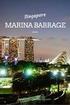 Skapa gruppforum i Mondo Forum-verktyget i Mondo har tre nivåer: forum, ämne och inlägg. Vanligtvis skapar läraren ett eller flera forum, och under varje forum ett eller flera ämnen. Under ämnet påbörjas
Skapa gruppforum i Mondo Forum-verktyget i Mondo har tre nivåer: forum, ämne och inlägg. Vanligtvis skapar läraren ett eller flera forum, och under varje forum ett eller flera ämnen. Under ämnet påbörjas
Manual. valwebb. Förskole- och lärarutbildningarna. Linköpings universitet 2017/2018. VFU-teamet
 Manual valwebb Förskole- och lärarutbildningarna Linköpings universitet 2017/2018 VFU-teamet INNEHÅLL Inloggning... 3 Inställningar, tecken och symboler... 3 Hitta ditt VFU-område med dina studenter...
Manual valwebb Förskole- och lärarutbildningarna Linköpings universitet 2017/2018 VFU-teamet INNEHÅLL Inloggning... 3 Inställningar, tecken och symboler... 3 Hitta ditt VFU-område med dina studenter...
Att söka kurser Via webbansökan
 Att söka kurser Via webbansökan Samt att bifoga betyg, läsa meddelanden och antagningsbesked från Komvux och hur du gör för att bekräfta (tacka ja) till en kurs. Så här gör du för att söka kurser! Gå in
Att söka kurser Via webbansökan Samt att bifoga betyg, läsa meddelanden och antagningsbesked från Komvux och hur du gör för att bekräfta (tacka ja) till en kurs. Så här gör du för att söka kurser! Gå in
Installationsguide läsplatta
 Installationsguide läsplatta 1. Du startar läsplattan genom att hålla in på/av-knappen (power) som sitter längst upp på långsidan på läsplattan. Släcks skärmen så trycker du bara en gång nätt på på/av-knappen
Installationsguide läsplatta 1. Du startar läsplattan genom att hålla in på/av-knappen (power) som sitter längst upp på långsidan på läsplattan. Släcks skärmen så trycker du bara en gång nätt på på/av-knappen
Google Apps For Education
 GAFE Google Apps For Education Manual för elev; Classroom, Drive, Mail mm INNEHÅLLSFÖRTECKNING 1. Google apps for Education... 1 Logga in med ditt gapp-konto första gången (elev)... 1 Vanligaste apparna...
GAFE Google Apps For Education Manual för elev; Classroom, Drive, Mail mm INNEHÅLLSFÖRTECKNING 1. Google apps for Education... 1 Logga in med ditt gapp-konto första gången (elev)... 1 Vanligaste apparna...
Introduktion till Mina sidor
 Introduktion till Mina sidor Denna manual ger en introduktion till verktyget Mina sidor Skapad: 2011-08-01 Innehåll Hur använder jag verktyget Mina sidor?... 3 Vad finns under länken Mina studier?... 5
Introduktion till Mina sidor Denna manual ger en introduktion till verktyget Mina sidor Skapad: 2011-08-01 Innehåll Hur använder jag verktyget Mina sidor?... 3 Vad finns under länken Mina studier?... 5
lär dig söka och publicera på världens största videocommunity!
 lär dig söka och publicera på världens största videocommunity! En guide av Jennifer Erlandsson och Youtube en stor community där du kan titta på och dela med dig av videoklipp. Det är ett utmärkt ställe
lär dig söka och publicera på världens största videocommunity! En guide av Jennifer Erlandsson och Youtube en stor community där du kan titta på och dela med dig av videoklipp. Det är ett utmärkt ställe
Skolplattformens pedagogiska verktyg och startsida en guide
 Skolplattformens pedagogiska verktyg och startsida en guide För elever på grundskolan. Skolplattformen på en dator stockholm.se Innehåll Vad är Skolplattformen? 3 Att logga in 3 Skolplattformens startsida
Skolplattformens pedagogiska verktyg och startsida en guide För elever på grundskolan. Skolplattformen på en dator stockholm.se Innehåll Vad är Skolplattformen? 3 Att logga in 3 Skolplattformens startsida
Innehåll. Manus instruktionsfilm: Språkhantering. Introduktion
 Manus instruktionsfilm: Språkhantering Innehåll Språkhantering... 1 Introduktion... 1 Generellt om språkfiltrering i Ping Pong... 3 Språkfiltrering i produktionsverktyget... 4 Att tänka på i administrationsverktyget...
Manus instruktionsfilm: Språkhantering Innehåll Språkhantering... 1 Introduktion... 1 Generellt om språkfiltrering i Ping Pong... 3 Språkfiltrering i produktionsverktyget... 4 Att tänka på i administrationsverktyget...
Konton skapas normalt av användaren själv, men kan i undantagsfall behöva läggas upp av annan person, exempelvis en junioradmin.
 Junioradminlathund Junioradminlathund... 1 Vad är en junioradmin?... 1 Skapa konto... 1 Logga in som admin... 2 Aktivera användare... 2 Lägga in personer i grupper:... 3 Lägga in förälder:... 4 Lägga in
Junioradminlathund Junioradminlathund... 1 Vad är en junioradmin?... 1 Skapa konto... 1 Logga in som admin... 2 Aktivera användare... 2 Lägga in personer i grupper:... 3 Lägga in förälder:... 4 Lägga in
Dela, samarbeta, byt. Bruksanvisning för medlemmar
 Dela, samarbeta, byt Bruksanvisning för medlemmar Få inbjudan till samarbete Innan du kan börja arbeta i ett samarbete på Nordiska skolnätet måste du först få en inbjudan. Det är din lärare eller den ansvariga
Dela, samarbeta, byt Bruksanvisning för medlemmar Få inbjudan till samarbete Innan du kan börja arbeta i ett samarbete på Nordiska skolnätet måste du först få en inbjudan. Det är din lärare eller den ansvariga
Logga in och skapa ett konto
 Välkommen till Connect som hjälper företag och studenter att skapa kontakt för olika uppdrag. Här registrerar du önskemål och behov (Wanted) samt överskott och tillgångar (Surplus) i form av Articles.
Välkommen till Connect som hjälper företag och studenter att skapa kontakt för olika uppdrag. Här registrerar du önskemål och behov (Wanted) samt överskott och tillgångar (Surplus) i form av Articles.
Så här kommer du igång
 Så här kommer du igång Så skapar du klassrum...1 Lägg till elever i klassrummet... 2 Lägg till lärare i klassrummet... 5 Ändra klassrumsnamn eller ta bort klassrum... 6 Så får du överblick över klassrummet,
Så här kommer du igång Så skapar du klassrum...1 Lägg till elever i klassrummet... 2 Lägg till lärare i klassrummet... 5 Ändra klassrumsnamn eller ta bort klassrum... 6 Så får du överblick över klassrummet,
Google Suite For Education
 G Suite Google Suite For Education Manual för elev; Classroom, Drive, Mail mm INNEHÅLLSFÖRTECKNING G Suite for Education (G Suite) 2 Mobil eller surfplatta 2 Logga in med ditt gapp-konto första gången
G Suite Google Suite For Education Manual för elev; Classroom, Drive, Mail mm INNEHÅLLSFÖRTECKNING G Suite for Education (G Suite) 2 Mobil eller surfplatta 2 Logga in med ditt gapp-konto första gången
En användarmanual för att publicera Y-bladet på webben
 Publicera Y-bladet Innehåll Publicera Y-bladet...1 En användarmanual för att publicera Y-bladet på webben...1 Logga in...2 Logga ut...2 Att lägga till en artikel till Y-bladet...3 Ändra ett inlägg...5
Publicera Y-bladet Innehåll Publicera Y-bladet...1 En användarmanual för att publicera Y-bladet på webben...1 Logga in...2 Logga ut...2 Att lägga till en artikel till Y-bladet...3 Ändra ett inlägg...5
Manual
 Manual www.jur.lu.se Innehållsförteckning Logga in 1 Skapa en ny sida 2 Sidinställningar 3 Spara sidan 5 Skapa undersidor 6 Redigera en befintlig sida 7 Länk i löpande text 7 En mejladress som länk 8 Skapa
Manual www.jur.lu.se Innehållsförteckning Logga in 1 Skapa en ny sida 2 Sidinställningar 3 Spara sidan 5 Skapa undersidor 6 Redigera en befintlig sida 7 Länk i löpande text 7 En mejladress som länk 8 Skapa
2012-10-09. Skapa Bufblogg
 Skapa Bufblogg Vill du skapa en blogg till klassen/avdelningen? Alla anställda inom BUF har möjlighet att skapa blogg på http://bufblogg.kristianstad.se. Elisabeth Banemark, Skoldatateket Sida 1 Innehåll
Skapa Bufblogg Vill du skapa en blogg till klassen/avdelningen? Alla anställda inom BUF har möjlighet att skapa blogg på http://bufblogg.kristianstad.se. Elisabeth Banemark, Skoldatateket Sida 1 Innehåll
Anmälan till Automationsingenjör
 Anmälan till Automationsingenjör Innehåll Support... 2 Registrera dig som ny användare... 2 Logga in i CompetenceTool... 4 Innan du anmäler dig... 4 Anmäl dig till utbildning... 5 Fyll i information om
Anmälan till Automationsingenjör Innehåll Support... 2 Registrera dig som ny användare... 2 Logga in i CompetenceTool... 4 Innan du anmäler dig... 4 Anmäl dig till utbildning... 5 Fyll i information om
Kursvärdering. Denna manual beskriver hur du kan skapa en mapp i Fronter som heter Kursvärdering där du ladda upp reslutat från kursutvärderingar.
 Kursvärdering Denna manual beskriver hur du kan skapa en mapp i Fronter som heter Kursvärdering där du ladda upp reslutat från kursutvärderingar. Här finns även tips på några olika sätt att skapa en kursvärdering
Kursvärdering Denna manual beskriver hur du kan skapa en mapp i Fronter som heter Kursvärdering där du ladda upp reslutat från kursutvärderingar. Här finns även tips på några olika sätt att skapa en kursvärdering
Manual Söka ledig tjänst Landstinget i Östergötland. Senast reviderad 2012-03-02
 Manual Söka ledig tjänst Landstinget i Östergötland Senast reviderad 2012-03-02 Sök en specifik tjänst... 3 Första gången du registrerar en ansökan... 4 Vill ansöka och har redan ett användarkonto... 5
Manual Söka ledig tjänst Landstinget i Östergötland Senast reviderad 2012-03-02 Sök en specifik tjänst... 3 Första gången du registrerar en ansökan... 4 Vill ansöka och har redan ett användarkonto... 5
Instruktion för registrering
 Instruktion för registrering Introduktion Den här instruktionen visar steg för steg hur registrering går till. Här hittar du också vanliga problem som kan uppstå, de visas i en blå ruta. Vi använder ett
Instruktion för registrering Introduktion Den här instruktionen visar steg för steg hur registrering går till. Här hittar du också vanliga problem som kan uppstå, de visas i en blå ruta. Vi använder ett
Pensionärsföreningens webbplats GUIDE FÖR NYA WEBBANSVARIGA
 Pensionärsföreningens webbplats GUIDE FÖR NYA WEBBANSVARIGA 1- Adress till webbplatsen Alla föreningar har tillgång till en webbplats (webbsajt) gratis via förbundet Webbplatsen är en undersida till www.spfpension.fi,
Pensionärsföreningens webbplats GUIDE FÖR NYA WEBBANSVARIGA 1- Adress till webbplatsen Alla föreningar har tillgång till en webbplats (webbsajt) gratis via förbundet Webbplatsen är en undersida till www.spfpension.fi,
Introduktion till Fronter för lärare
 Introduktion till Fronter för lärare Denna manual beskriver övergripande vad Fronter är och hur det kan användas. Skapad: 2008-06-24 Version: 1.2 1 Vad är Fronter?... 3 Hur fungerar Fronter?... 6 Rättigheter...
Introduktion till Fronter för lärare Denna manual beskriver övergripande vad Fronter är och hur det kan användas. Skapad: 2008-06-24 Version: 1.2 1 Vad är Fronter?... 3 Hur fungerar Fronter?... 6 Rättigheter...
6. Kan jag läsa min e-post i Microsoft Outlook eller liknande e-postprogram?
 Contents 1. Office 365 FAQ... 2 2. Hur logga in?... 3 3. Hur skicka mail?... 4 4. Hur byta språk och tidszon?... 5 5. Hur aktivera vidarebefordring?... 6 6. Alternativ vid visning av e-postlådan.... 7
Contents 1. Office 365 FAQ... 2 2. Hur logga in?... 3 3. Hur skicka mail?... 4 4. Hur byta språk och tidszon?... 5 5. Hur aktivera vidarebefordring?... 6 6. Alternativ vid visning av e-postlådan.... 7
Hur kommer jag igång?
 2015-01-12 Hur kommer jag igång? Hej och välkommen till Eftermarknadsutbildningen inom Konsumenträtt! Börja med att läsa igenom denna instruktion (i utskriftslayout). Den är till hjälp för att du snabbt
2015-01-12 Hur kommer jag igång? Hej och välkommen till Eftermarknadsutbildningen inom Konsumenträtt! Börja med att läsa igenom denna instruktion (i utskriftslayout). Den är till hjälp för att du snabbt
Studentmanual. 2013-08-09 (Bb Learn 9.1.13) iktsupport@oru.se
 Studentmanual Inledning... 1 Krav på dator och rekommenderade webbläsare... 1 Support och stöd... 1 Översikt... 1 Logga in i Blackboard... 1 Navigeringsmenyn... 2 Fliken Min Blackboard... 2 Struktur inne
Studentmanual Inledning... 1 Krav på dator och rekommenderade webbläsare... 1 Support och stöd... 1 Översikt... 1 Logga in i Blackboard... 1 Navigeringsmenyn... 2 Fliken Min Blackboard... 2 Struktur inne
Kom-igång-guide Användare
 Kom-igång-guide för Användare 1 Rev 1.0 Kom-igång-guide Användare Innehåll Introduktion 2 Skapa ett konto på Mina Sidor på Arbetet 3 Acceptera inbjudan till Microsoft Office 365 8 Acceptera inbjudan som
Kom-igång-guide för Användare 1 Rev 1.0 Kom-igång-guide Användare Innehåll Introduktion 2 Skapa ett konto på Mina Sidor på Arbetet 3 Acceptera inbjudan till Microsoft Office 365 8 Acceptera inbjudan som
Registrering 2. Inloggning 3. Startsidan 4. Notiser 6. Nyheter 7. Dagböcker 8. Meddelanden 11. Statistik 12. Mål 13. Evenemang 14.
 Innehållsförteckning Avdelning Sida Registrering 2 Inloggning 3 Startsidan 4 Notiser 6 Nyheter 7 Dagböcker 8 Meddelanden 11 Statistik 12 Mål 13 Evenemang 14 Profilsida 16 Sjukvårdande yta 17 1 Registrering
Innehållsförteckning Avdelning Sida Registrering 2 Inloggning 3 Startsidan 4 Notiser 6 Nyheter 7 Dagböcker 8 Meddelanden 11 Statistik 12 Mål 13 Evenemang 14 Profilsida 16 Sjukvårdande yta 17 1 Registrering
Använda Internet. med hjälp av Internet Explorer. Nybörjarguide
 Använda Internet med hjälp av Internet Explorer Nybörjarguide Av Carl Ewnert 1 Innehåll: 1. Introduktion 3 2. Utseendet 4 3. Verktygsfältet 4 4. Börja Surfa. 5 5. Att söka på Internet 5 6. Spara en sida
Använda Internet med hjälp av Internet Explorer Nybörjarguide Av Carl Ewnert 1 Innehåll: 1. Introduktion 3 2. Utseendet 4 3. Verktygsfältet 4 4. Börja Surfa. 5 5. Att söka på Internet 5 6. Spara en sida
Pingpong-guide. Pingpong-guide för administratörer i METIS-kurser
 1 Pingpong-guide Pingpong-guide för administratörer i METIS-kurser 2 Innehåll Introduktion... 2 Innan kursen startar... 3 Välkommen till kursen... 3 Lathund: Lägg in/byt en bild... 4 Kursinformation...
1 Pingpong-guide Pingpong-guide för administratörer i METIS-kurser 2 Innehåll Introduktion... 2 Innan kursen startar... 3 Välkommen till kursen... 3 Lathund: Lägg in/byt en bild... 4 Kursinformation...
Moodle2 STUDENTMANUAL
 Moodle2 STUDENTMANUAL Moodle är en lärplattform med hjälp av vilket du kan kommunicera, dela med dig av information och upprätthålla kontakten med lärarna, handledarna och de andra kursdeltagarna. För
Moodle2 STUDENTMANUAL Moodle är en lärplattform med hjälp av vilket du kan kommunicera, dela med dig av information och upprätthålla kontakten med lärarna, handledarna och de andra kursdeltagarna. För
Så här kommer du igång
 Så här kommer du igång Så skapar du klassrum...1 Lägg till elever i klassrummet... 2 Lägg till lärare i klassrummet... 5 Ändra klassrumsnamn eller ta bort klassrum... 6 Så får du överblick över klassrummet,
Så här kommer du igång Så skapar du klassrum...1 Lägg till elever i klassrummet... 2 Lägg till lärare i klassrummet... 5 Ändra klassrumsnamn eller ta bort klassrum... 6 Så får du överblick över klassrummet,
Ladda upp film i kursrum Video i inlägg och som videouppgift
 Ladda upp film i kursrum Video i inlägg och som videouppgift Som student har du möjlighet att lägga till filmer i ditt kursrum på flera olika sätt, beroende på hur den kursansvarige har ställt in kursrummet
Ladda upp film i kursrum Video i inlägg och som videouppgift Som student har du möjlighet att lägga till filmer i ditt kursrum på flera olika sätt, beroende på hur den kursansvarige har ställt in kursrummet
Kursvärderingsenkät i KI Survey 150406
 1 Kursvärderingsenkät i KI Survey 150406 Hur kan jag använda en enkätmall i KI Survey? I verktyget KI Survey finns färdiga mallar för kursvärderingsenkäter. Mallarna har skapats av KI Survey- administratörer
1 Kursvärderingsenkät i KI Survey 150406 Hur kan jag använda en enkätmall i KI Survey? I verktyget KI Survey finns färdiga mallar för kursvärderingsenkäter. Mallarna har skapats av KI Survey- administratörer
Botkyrka Vuxenutbildning
 2012-05-24 Botkyrka Vuxenutbildning Så här gör du din ansökan Post Botkyrka Vägledningscenter, Utbildningsvägen 2, 147 85 TUMBA Besök Tumba gymnasium Tel 08-530 617 90 www.botkyrka.se/ansokanvux 2 [27]
2012-05-24 Botkyrka Vuxenutbildning Så här gör du din ansökan Post Botkyrka Vägledningscenter, Utbildningsvägen 2, 147 85 TUMBA Besök Tumba gymnasium Tel 08-530 617 90 www.botkyrka.se/ansokanvux 2 [27]
Inloggning 2 Var och hur loggar man in hemifrån?... 2 Hur skapar man engångskoder och ändrar användarnamn?... 2
 1 Innehåll Inloggning 2 Var och hur loggar man in hemifrån?... 2 Hur skapar man engångskoder och ändrar användarnamn?... 2 Allmänna inställningar hur du ändrar utseende och språk samt navigerar i menyn
1 Innehåll Inloggning 2 Var och hur loggar man in hemifrån?... 2 Hur skapar man engångskoder och ändrar användarnamn?... 2 Allmänna inställningar hur du ändrar utseende och språk samt navigerar i menyn
Guide till Gerlesborgsskolans ansökningsportal
 Guide till Gerlesborgsskolans ansökningsportal För att göra en ansökan till Gerlesborgsskolan måste du först skapa ett konto på vår portal. Det gör du genom att ange ett användarnamn och en e-postadress.
Guide till Gerlesborgsskolans ansökningsportal För att göra en ansökan till Gerlesborgsskolan måste du först skapa ett konto på vår portal. Det gör du genom att ange ett användarnamn och en e-postadress.
Lärarhögskolan i Stockholm Högskoleförvaltningen Högskoleledningens kansli Magnus Mörck/Katharina Soffronow 08-737 95 76 Katharina.Soffronow@lhs.
 Lärarhögskolan i Stockholm Högskoleförvaltningen Högskoleledningens kansli Magnus Mörck/Katharina Soffronow 08-737 95 76 Katharina.Soffronow@lhs.se Ärendetyp Datum 2007-01-04 1(6) Elementär Websurveyandvänding
Lärarhögskolan i Stockholm Högskoleförvaltningen Högskoleledningens kansli Magnus Mörck/Katharina Soffronow 08-737 95 76 Katharina.Soffronow@lhs.se Ärendetyp Datum 2007-01-04 1(6) Elementär Websurveyandvänding
En värld på nätet Facebook ht 2010
 En värld på nätet Facebook ht 2010 Under det här kurstillfället ska vi bekanta oss närmare med Facebook. Alla har fått en första grundläggande manual till Facebook. Med hjälp av den och det här dokumentet
En värld på nätet Facebook ht 2010 Under det här kurstillfället ska vi bekanta oss närmare med Facebook. Alla har fått en första grundläggande manual till Facebook. Med hjälp av den och det här dokumentet
Grupper; Gruppindelningar; Vanliga inställningar för modul
 Personalsupport Medicinska fakulteten, Lunds universitet Grupper; Gruppindelningar; Vanliga inställningar för modul Moodle version 2.7.1 Lars Rundgren, 2012-2014 Moodle 2.7.1 Grupper; Gruppindelningar;
Personalsupport Medicinska fakulteten, Lunds universitet Grupper; Gruppindelningar; Vanliga inställningar för modul Moodle version 2.7.1 Lars Rundgren, 2012-2014 Moodle 2.7.1 Grupper; Gruppindelningar;
Välkommen till edwise - Elev
 Välkommen till edwise - Elev 2011 Tieto Corporation Inloggning Skriv www.edwise.se i webbläsarens adressfönster. Ditt användarnamn samt lösenord får du av edwiseansvarige på skolan. Har du haft ett konto
Välkommen till edwise - Elev 2011 Tieto Corporation Inloggning Skriv www.edwise.se i webbläsarens adressfönster. Ditt användarnamn samt lösenord får du av edwiseansvarige på skolan. Har du haft ett konto
Snabbguide för användare SourceTech Telllus
 Snabbguide för användare SourceTech Telllus Copyright SourceTech AB 2000-2012 Innehållet i denna manual är skyddat enligt upphovsrättslagen och får varken helt eller delvis kopieras utan uttrycklig tillåtelse
Snabbguide för användare SourceTech Telllus Copyright SourceTech AB 2000-2012 Innehållet i denna manual är skyddat enligt upphovsrättslagen och får varken helt eller delvis kopieras utan uttrycklig tillåtelse
Integration med Vitec Express
 i Softphone Integration med Vitec Express Med s molnväxellösning FrontOffice och Vitecs molnbaserade affärssystem Vitec Express kan mäklare jobba i Vitec och kommunicera med kunder på ett mycket enkelt
i Softphone Integration med Vitec Express Med s molnväxellösning FrontOffice och Vitecs molnbaserade affärssystem Vitec Express kan mäklare jobba i Vitec och kommunicera med kunder på ett mycket enkelt
Wordpressguide - Palmstiernska Släktföreningen. Det här kan du göra:
 Palmstierna Wordpressguide Hej! Vad kul att du vill hjälpa till med Palmstiernska Släktföreningens hemsida http://palmstiernskaslaktforeningen.wordpress.com. Det första du behöver göra är att bestämma
Palmstierna Wordpressguide Hej! Vad kul att du vill hjälpa till med Palmstiernska Släktföreningens hemsida http://palmstiernskaslaktforeningen.wordpress.com. Det första du behöver göra är att bestämma
Manual. It s learning. Målgruppen: privata utförare inom Vård och Omsorg
 Manual It s learning Målgruppen: privata utförare inom Vård och Omsorg Rekommenderade webbläsare: Internet Explorer, aktuella versioner (PC) Safari (ipad, Mac) Örebro kommun 20160201 v 1.2 orebro.se 2
Manual It s learning Målgruppen: privata utförare inom Vård och Omsorg Rekommenderade webbläsare: Internet Explorer, aktuella versioner (PC) Safari (ipad, Mac) Örebro kommun 20160201 v 1.2 orebro.se 2
Redigera grupper (e-postlistor) för alvsjoscout.se
 Redigera grupper (e-postlistor) för alvsjoscout.se Bakgrund Det här dokumentet beskriver hur du redigerar e-postlistorna för domänen alvsjoscout.se, även kallat den nya maillösningen. Systemet är baserad
Redigera grupper (e-postlistor) för alvsjoscout.se Bakgrund Det här dokumentet beskriver hur du redigerar e-postlistorna för domänen alvsjoscout.se, även kallat den nya maillösningen. Systemet är baserad
Skoladmin kom igång! Innehåll
 Skoladmin kom igång! Välkommen till nya Skoladmin! Det har skett lite förändringar i själva verktyget där du skapar nya kurser och lägger upp nyheter. Du kommer att känna igen all information som läggs
Skoladmin kom igång! Välkommen till nya Skoladmin! Det har skett lite förändringar i själva verktyget där du skapar nya kurser och lägger upp nyheter. Du kommer att känna igen all information som läggs
Delta i undervisning online via Zoom
 Delta i undervisning online via Zoom 2 Innehåll Välkommen till undervisning i Zoom!... 3 Innan du börjar använda Zoom... 3 Använd headset med mikrofon!... 3 Aktivera Zoom... 3 Installera klient... 4 Ladda
Delta i undervisning online via Zoom 2 Innehåll Välkommen till undervisning i Zoom!... 3 Innan du börjar använda Zoom... 3 Använd headset med mikrofon!... 3 Aktivera Zoom... 3 Installera klient... 4 Ladda
VÅRDNADSHAVARE. Manual
 VÅRDNADSHAVARE Manual INLOGGNING Inloggning till Vklass kan ske på flera olika sätt. För att ta reda på vilken metod som används på just ditt barns skola behöver du kontakta skolan. 1. 2. Inloggning med
VÅRDNADSHAVARE Manual INLOGGNING Inloggning till Vklass kan ske på flera olika sätt. För att ta reda på vilken metod som används på just ditt barns skola behöver du kontakta skolan. 1. 2. Inloggning med
